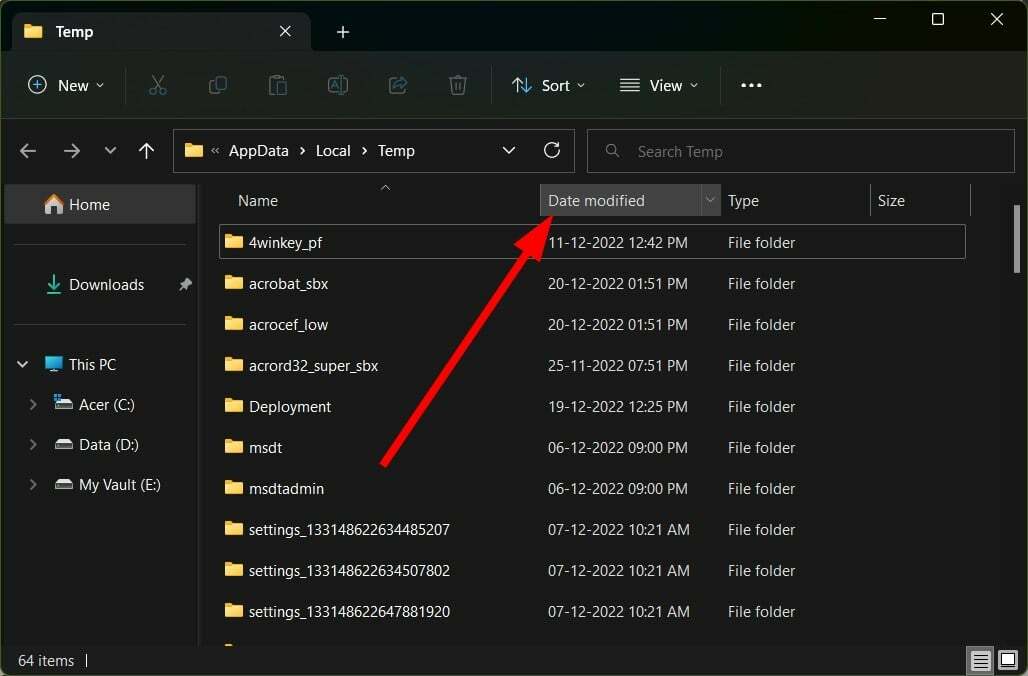- Ci sono vari strumenti disponibili per gli utenti per combinare TIFF File con.
- Gli utenti possono combinare TIFF File in uno PDF con alcuni software di modifica delle immagini.
- Puoi unire TIFF File in Windows 10 creando un'immagine multipagina File.
- Se preferisci, puoi combinare TIFF File online con gli strumenti del browser Web invece di utilizzare il software dell'editor.

Questo software riparerà gli errori comuni del computer, ti proteggerà dalla perdita di file, malware, guasti hardware e ottimizzerà il tuo PC per le massime prestazioni. Risolvi i problemi del PC e rimuovi i virus ora in 3 semplici passaggi:
- Scarica lo strumento di riparazione PC Restoro che viene fornito con tecnologie brevettate (brevetto disponibile Qui).
- Clic Inizia scansione per trovare problemi di Windows che potrebbero causare problemi al PC.
- Clic Ripara tutto per risolvere i problemi che interessano la sicurezza e le prestazioni del tuo computer
- Restoro è stato scaricato da 0 lettori questo mese.
TIFF è un formato di file immagine non compresso che preserva la qualità dell'immagine. È un buon formato di file per l'archiviazione di foto.
Alcuni utenti potrebbero dover combinare più immagini TIFF in un'unica pagina multipla TIFF File per la catalogazione e la condivisione. Ecco come puoi combinare i file TIFF con strumenti alternativi.
Come posso combinare i file TIFF?
1. Combina file TIFF con un software di modifica delle immagini generale general

Alcuni editor di immagini, come Adobe Photoshop, consentono agli utenti di combinare più immagini in singole PDF documenti. Adobe Photoshop incorpora una funzione di presentazione PDF ideale per combinare immagini TIFF all'interno di un singolo documento di output. I suoi utenti possono anche combinare più foto in un'unica immagine.
Oltre alle sue funzionalità PDF, Photoshop incorpora una moltitudine di funzionalità avanzate di modifica delle immagini che pochi altri software possono eguagliare. Consente agli utenti di sostituire gli sfondi, aggiungere effetti a due tonalità, spostare e duplicare oggetti, creare effetti a doppia esposizione e molto, molto altro!
Altre funzionalità di Adobe Photoshop
- Consente agli utenti di creare fantastiche presentazioni per le immagini
- Gli utenti possono aggiungere alle immagini grafici di citazioni visivamente accattivanti
- La modifica guidata del testo e dei bordi di Adobe Photoshop consente agli utenti di aggiungere sovrapposizioni di bordi alle immagini
- La funzione Smart Sharpen di Photoshop riduce rapidamente gli effetti alone e rumore nelle immagini

Adobe Photoshop
Combina in modo semplice ed efficiente i file TIFF utilizzando questo potente strumento di elaborazione delle immagini.
2. Combina file TIFF con TIFF online Combine
- Per prima cosa, apri il Strumento di combinazione TIFF online nel tuo browser.
- Clicca il Scegli il file pulsanti per selezionare le immagini TIFF da combinare. Puoi combinare fino a cinque immagini TIFF con questo strumento.

- premi il Combina il mio file pulsante.
- UN Salva come la finestra si aprirà automaticamente quando avrà finito di combinare le immagini. Selezionare una cartella in cui salvare il file TIFF multipagina.
- Quindi selezionare il Salva opzione per scaricare il file.
- Apri la cartella in cui hai salvato il file TIFF multipagina in Esplora file.
- Quindi fare clic con il pulsante destro del mouse sul file TIFF e selezionare Aperto con.
- Selezionare per aprire il file con Windows Photo Viewer, che è un visualizzatore di immagini multipagina.

- È possibile fare clic sui pulsanti freccia sinistra e destra per scorrere le pagine delle immagini.
Nota: Dovrai aprire il file immagine combinato con un visualizzatore di immagini multipagina per visualizzare tutte le immagini incorporate nel file.
Software come Visualizzatore foto di Windows, IrfanView e XnView visualizzeranno tutte le pagine di immagini all'interno di un file immagine combinato. Tuttavia, le foto mostrano solo un'immagine.
3. Combina file TIFF in un unico PDF
- Apri il Utilità da TIFF a PDF in un browser web.

- Quindi fare clic su Caricare files pulsante.
- Tieni premuto il tasto Ctrl e seleziona più file TIFF da includere nel PDF.
- premi il Aperto pulsante per caricarli.
- Quando le immagini sono state caricate, fai clic su Combinato pulsante.
- Quindi, seleziona una cartella in cui salvare il PDF.
- premi il Salva pulsante.
- Successivamente, apri la cartella in cui hai salvato il file PDF dell'immagine TIFF.
- Fare doppio clic sul PDF per aprirlo con il software Portable Document Format predefinito.
4. Combina immagini TIFF con il software di modifica TIFF
Puoi anche creare file TIFF multipagina con un software di editing TIFF dedicato. Advanced TIFF Editor Plus è una di queste utility per la visualizzazione, la conversione e la modifica di TIFF e altri formati di immagine.
Comprende anche il riconoscimento del testo (OCR) e le funzionalità della stampante virtuale per l'avvio.
- Clic File > Unisci file.
- Scegliere Aggiungere i file per scegliere le immagini da includere all'interno del TIFF multipagina.
- Seleziona una cartella in cui salvare i tuoi file.
- Clic ok per combinare i file selezionati.

Advanced TIFF Editor Plus non è un software freeware. Tuttavia, puoi comunque utilizzare il suo pacchetto di prova per un mese. Puoi combinare molte immagini TIFF senza ottenere l'Advanced TIFF Editor Plus registrato se ottieni il massimo dal suo pacchetto di prova di un mese.
⇒Ottieni l'editor TIFF avanzato Plus
Quindi, ci sono diversi modi per combinare le tue immagini TIFF con strumenti online e software offline.
È possibile utilizzare la combinazione TIFF online e l'editor TIFF avanzato per creare file di immagine TIFF multipagina.
Per combinare file TIFF in un PDF, controlla Photoshop o l'utilità TIFF in PDF.
 Hai ancora problemi?Risolvili con questo strumento:
Hai ancora problemi?Risolvili con questo strumento:
- Scarica questo strumento di riparazione del PC valutato Ottimo su TrustPilot.com (il download inizia da questa pagina).
- Clic Inizia scansione per trovare problemi di Windows che potrebbero causare problemi al PC.
- Clic Ripara tutto per risolvere i problemi con le tecnologie brevettate (Sconto esclusivo per i nostri lettori).
Restoro è stato scaricato da 0 lettori questo mese.